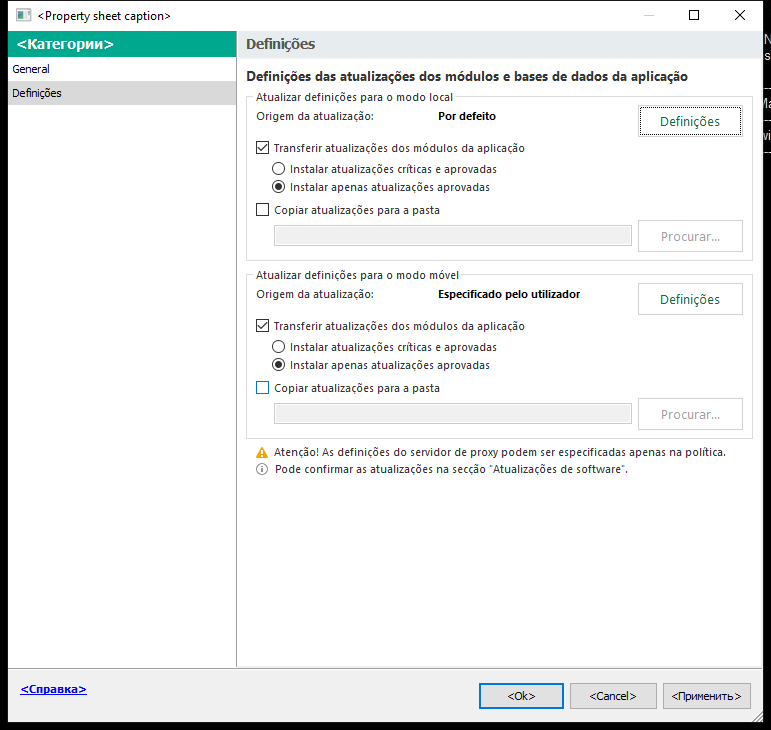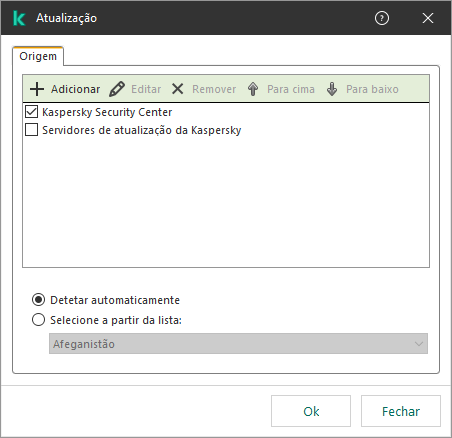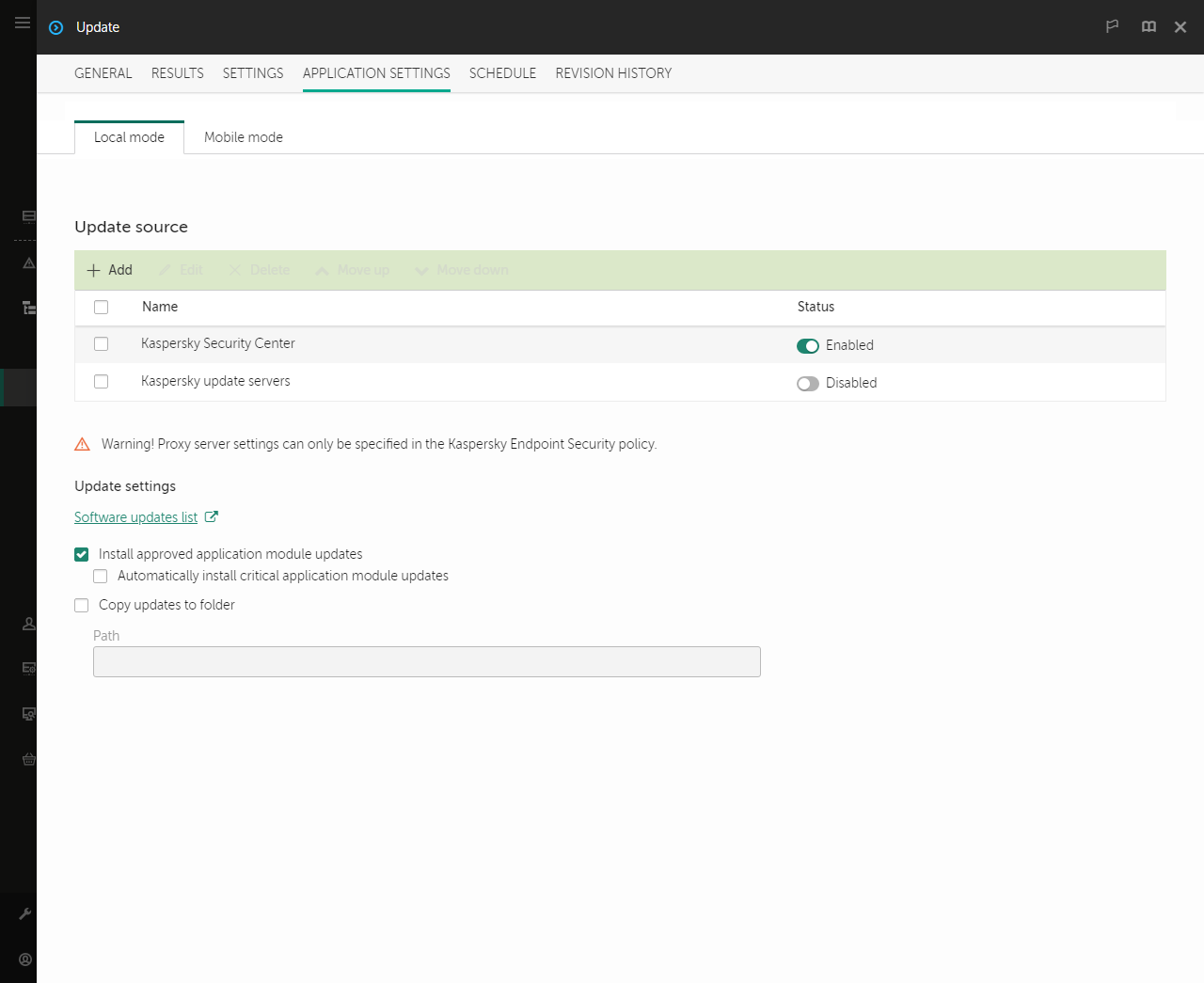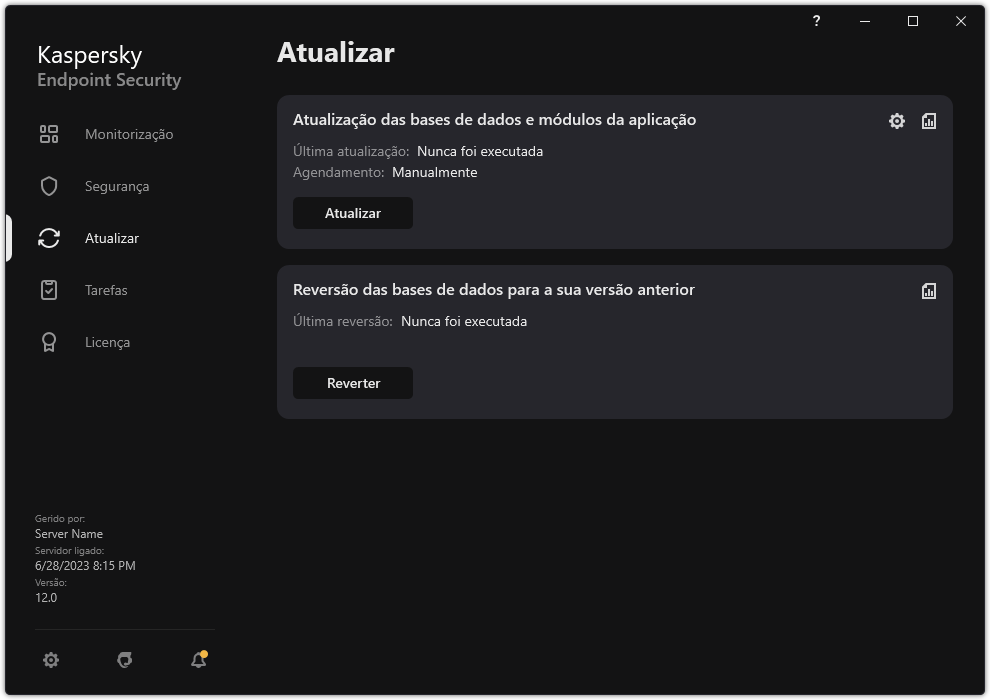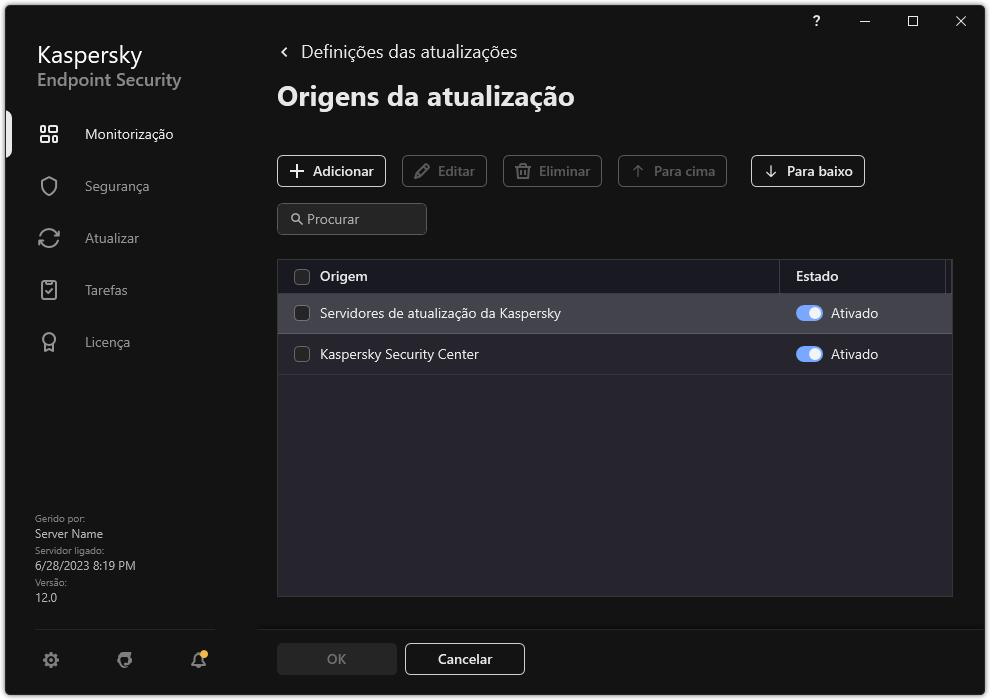Adicionar uma origem de atualização
Uma origem de atualização é um recurso que contém atualizações para as bases de dados e os módulos da aplicação do Kaspersky Endpoint Security.
As origens de atualização incluem o servidor do Kaspersky Security Center, os servidores de atualização da Kaspersky e as pastas de rede ou locais.
A lista predefinida de origens de atualização inclui o Kaspersky Security Center e os servidores de atualização da Kaspersky. Pode adicionar outras origens de atualização à lista. Pode especificar como origens de atualização servidores HTTP/FTP e pastas partilhadas.
O Kaspersky Endpoint Security não suporta atualizações de servidores HTTPS, exceto se forem servidores de atualização da Kaspersky.
Se forem selecionados vários recursos como origens de atualização, o Kaspersky Endpoint Security tentar estabelecer ligação aos mesmos, um após o outro, começando pelo topo da lista, e executa a tarefa de atualização recolhendo o pacote de atualização na primeira origem disponível.
Por predefinição, o Kaspersky Endpoint Security usa o servidor Kaspersky Security Center como a primeira origem de atualização. Isto ajuda a conservar o tráfego durante a atualização. Se uma política não for aplicada ao computador, os servidores Kaspersky serão selecionados como a primeira origem de atualização nas definições da tarefa local Atualização porque a aplicação pode não ter acesso ao servidor do Kaspersky Security Center.
Como adicionar uma origem de atualização na Consola de Administração (MMC)
- Abra a Consola de Administração do Kaspersky Security Center.
Na árvore da consola, selecione Tasks.
- Clique na tarefa Atualização do Kaspersky Endpoint Security.
É apresentada a janela de propriedades da tarefa.
- A tarefa Atualização é criada automaticamente pelo assistente de início rápido do Servidor de Administração. Para criar a tarefa Atualização, instale o Kaspersky Endpoint Security for Windows Management Plug-in enquanto executa o Assistente.
- Na janela de propriedades da tarefa, selecione a secção Settings.
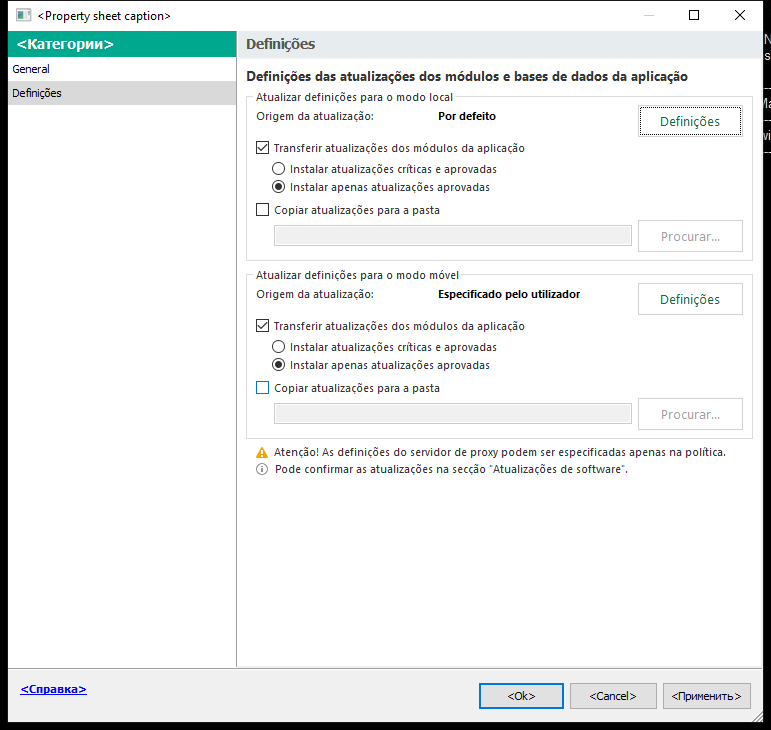
Definições de tarefa Atualização
- No bloco Atualizar definições para o modo local, clique no botão Definições.
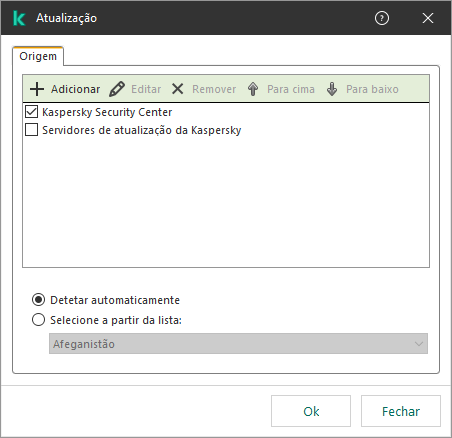
Origens da atualização
- Na lista de origens da atualização, clique no botão Adicionar.
- No campo Origem, especifique o endereço do servidor FTP ou HTTP, pasta de rede ou pasta local que contém o pacote de atualização.
É utilizado o seguinte formato de caminho para a origem de atualização:
- Para um servidor FTP ou HTTP, introduza o respetivo endereço da Web ou endereço IP.
Por exemplo, http://dnl-01.geo.kaspersky.com/ ou 93.191.13.103.
Para um servidor FTP, pode especificar as definições de autenticação dentro do endereço da Web, no seguinte formato: ftp://<nome do utilizador>:<password>@<nó>:<porta>.
- Para uma pasta de rede, introduza o caminho UNC.
Por exemplo, \\Server\Share\Update distribution.
- No caso de uma pasta local, introduza o caminho completo para essa pasta.
Por exemplo: C:\Documents and Settings\All Users\Application Data\Kaspersky Lab\AVP11\Update distribution\.
Pode excluir a origem da atualização sem removê-la da lista de origens de atualização. Para o fazer, desmarque a caixa de verificação junto ao objeto.
- Clique em OK.
- Configure as prioridades das origens da atualização utilizando os botões Para cima e Para baixo.
Se não for possível executar uma atualização através da primeira origem de atualização, o Kaspersky Endpoint Security muda automaticamente para o servidor seguinte.
- Se necessário, adicione uma origem de atualização para o modo móvel. O modo móvel é o modo de funcionamento do Kaspersky Endpoint Security quando um computador sai perímetro de rede da organização (computador offline).
- Guarde as suas alterações.
Como adicionar uma origem de atualização na Consola Web e na Cloud Console
- Na janela principal da Consola Web, selecione Devices → Tasks.
A lista de tarefas é aberta.
- Clique na tarefa Update do Kaspersky Endpoint Security.
É apresentada a janela de propriedades da tarefa.
- A tarefa Update é criada automaticamente pelo assistente de início rápido do Servidor de Administração. Para criar a tarefa Update, instale o Kaspersky Endpoint Security for Windows Management Plug-in enquanto executa o Assistente.
- Selecione o separador Application settings → Local mode.
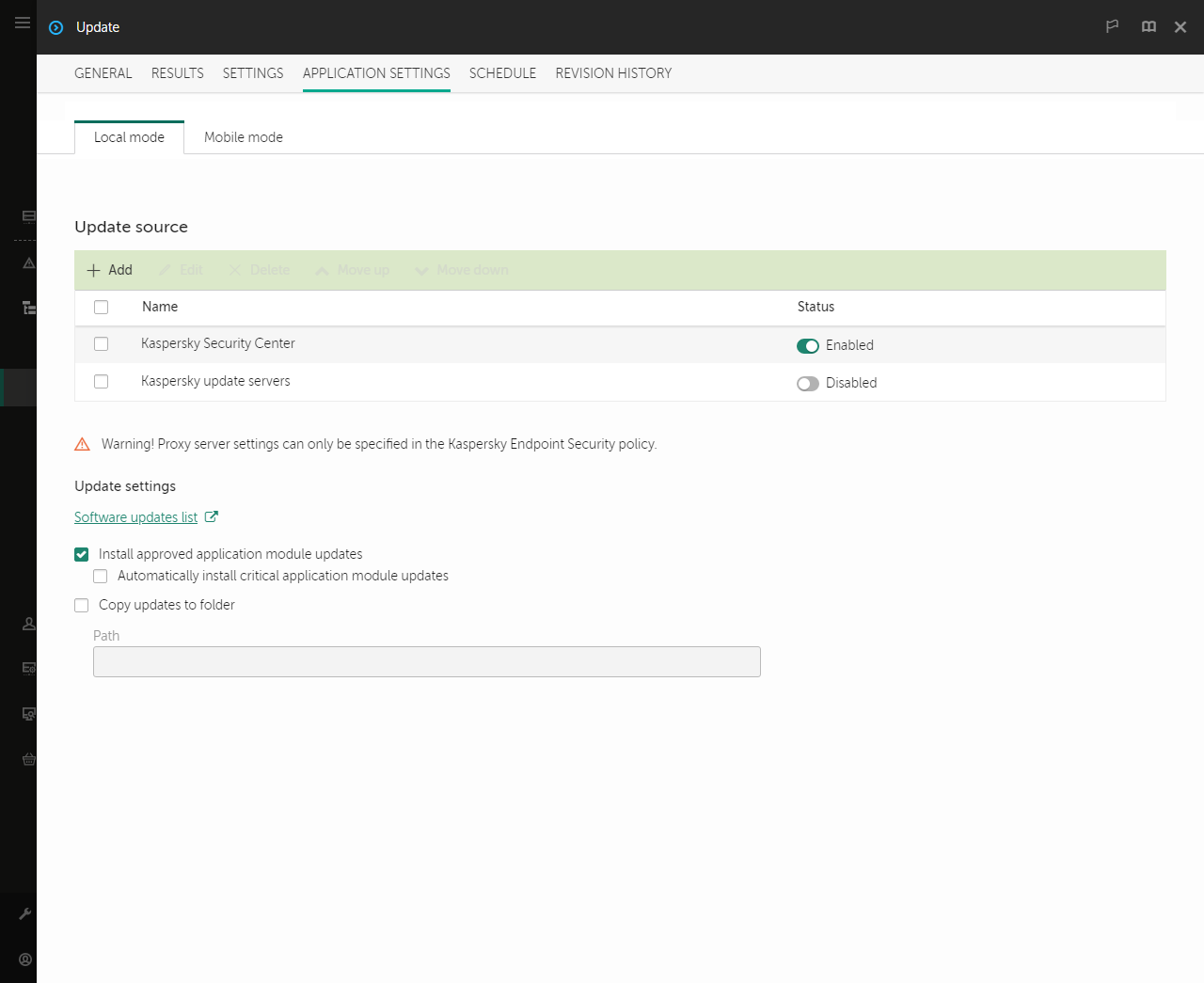
Origens da atualização
- Na lista de origens da atualização, clique no botão Add.
- No campo Source, especifique o endereço do servidor FTP ou HTTP, pasta de rede ou pasta local que contém o pacote de atualização.
É utilizado o seguinte formato de caminho para a origem de atualização:
- Para um servidor FTP ou HTTP, introduza o respetivo endereço da Web ou endereço IP.
Por exemplo, http://dnl-01.geo.kaspersky.com/ ou 93.191.13.103.
Para um servidor FTP, pode especificar as definições de autenticação dentro do endereço da Web, no seguinte formato: ftp://<nome do utilizador>:<password>@<nó>:<porta>.
- Para uma pasta de rede, introduza o caminho UNC.
Por exemplo, \\Server\Share\Update distribution.
- No caso de uma pasta local, introduza o caminho completo para essa pasta.
Por exemplo: C:\Documents and Settings\All Users\Application Data\Kaspersky Lab\AVP11\Update distribution\.
Pode excluir a origem da atualização sem removê-la da lista de origens de atualização. Para tal, desative o botão ao lado do mesmo.
- Clique em OK.
- Configure as prioridades das origens da atualização utilizando os botões Up e Down.
Se não for possível executar uma atualização através da primeira origem de atualização, o Kaspersky Endpoint Security muda automaticamente para o servidor seguinte.
- Se necessário, adicione uma origem de atualização para o modo móvel. O modo móvel é o modo de funcionamento do Kaspersky Endpoint Security quando um computador sai perímetro de rede da organização (computador offline).
- Guarde as suas alterações.
Como adicionar uma origem de atualização na interface da aplicação
- Na janela principal da aplicação, aceda à secção Atualizar.
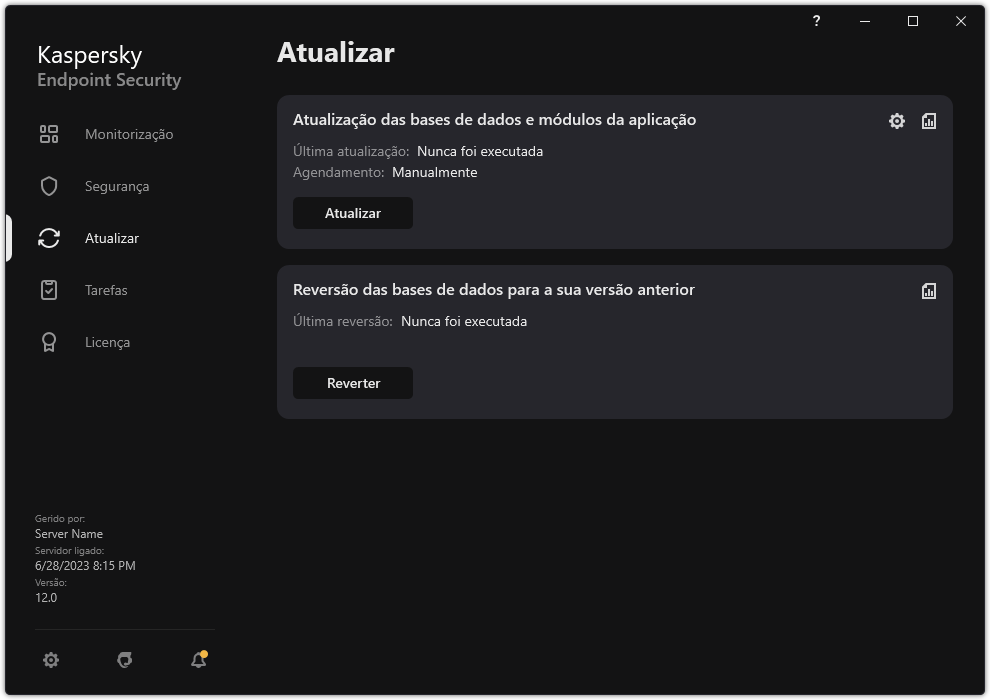
Tarefas de atualização local
- Tal abre a lista de tarefas; selecione a tarefa Atualização das bases de dados e módulos da aplicação e clique em
 .
.É apresentada a janela de propriedades da tarefa.
- Clique no botão Selecionar origens de atualização.
- Na janela que é aberta, clique no botão Adicionar.
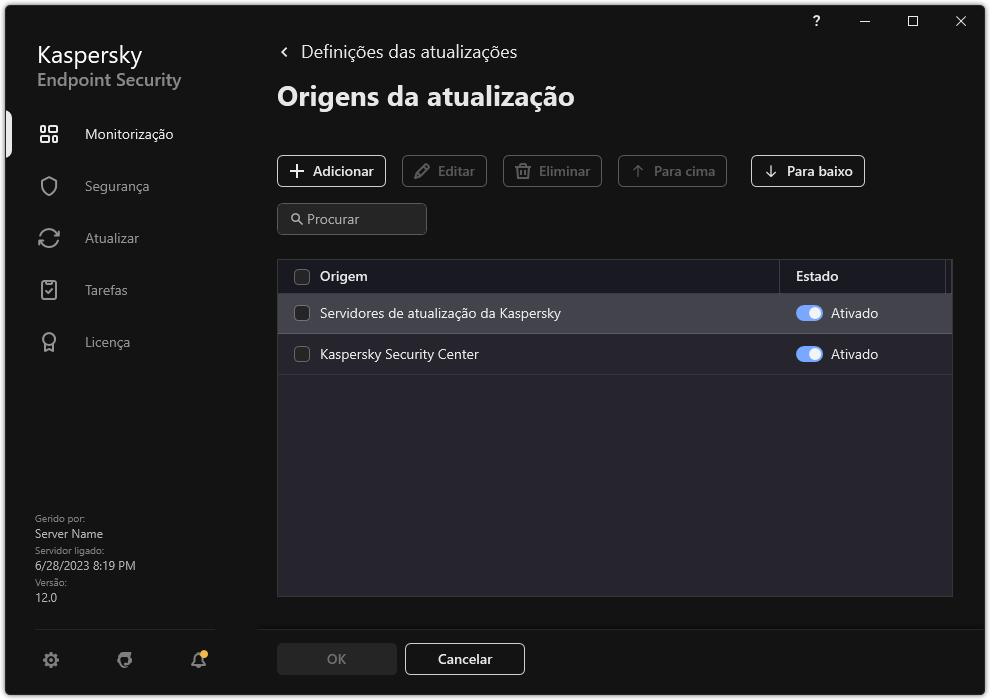
Origens da atualização
- Na janela apresentada, especifique o endereço do servidor FTP ou HTTP, pasta de rede ou pasta local que contém o pacote de atualização.
É utilizado o seguinte formato de caminho para a origem de atualização:
- Para um servidor FTP ou HTTP, introduza o respetivo endereço da Web ou endereço IP.
Por exemplo, http://dnl-01.geo.kaspersky.com/ ou 93.191.13.103.
Para um servidor FTP, pode especificar as definições de autenticação dentro do endereço da Web, no seguinte formato: ftp://<nome do utilizador>:<password>@<nó>:<porta>.
- Para uma pasta de rede, introduza o caminho UNC.
Por exemplo, \\Server\Share\Update distribution.
- No caso de uma pasta local, introduza o caminho completo para essa pasta.
Por exemplo: C:\Documents and Settings\All Users\Application Data\Kaspersky Lab\AVP11\Update distribution\.
- Clique no botão Selecionar.
- Configure as prioridades das origens da atualização utilizando os botões Up e Down.
- Guarde as suas alterações.
Topo da página